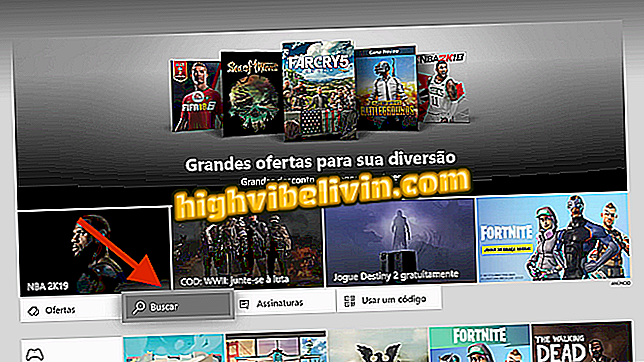Epson EcoTank L455: Comment télécharger et installer le pilote d'imprimante
L'Epson EcoTank L455 est une imprimante multifonction compatible avec les systèmes Windows, MacOS et Linux. Capable d'imprimer des documents via Wi-Fi, le modèle promet également d'être plus économique que la cartouche classique, grâce à son réservoir d'encre intégré. Cependant, comme toute autre imprimante, le système nécessite les bons pilotes pour fonctionner correctement.
Apprenez à télécharger et installer le logiciel EcoTank L455. Il convient de rappeler que les fichiers sont disponibles gratuitement sur le site Web du fabricant et que le téléchargement peut être effectué à tout moment.
HP ou Epson: quelle marque offre les meilleures imprimantes multifonctions

L'Epson EcoTank L455 est doté d'une connexion Wi-Fi et d'un réservoir d'encre; voir comment installer l'imprimante
Étape 1. Accédez à la page de support d’Epson EcoTank L455;

Tout d’abord, rendez-vous sur la page d’assistance Epson EcoTank L455
Étape 2. Juste en dessous de "Téléchargements", le site détectera le système d’exploitation de votre ordinateur en sélectionnant automatiquement le fichier le plus recommandé pour l’installation. Néanmoins, si vous souhaitez modifier l’option détectée, cliquez simplement sur "Système d’exploitation";

Assurez-vous que le système d'exploitation sélectionné est correct avant de continuer.
Étape 3. Téléchargez le fichier d'installation en cliquant sur "Télécharger". En fonction de la vitesse de votre connexion, le téléchargement peut prendre plusieurs minutes;
Étape 4. Après le téléchargement, double-cliquez sur le fichier pour lancer le logiciel d’installation. Ensuite, sélectionnez la langue de votre choix et cliquez sur "Suivant";
Étape 5. Pour poursuivre l’installation, vous devez accepter les conditions du contrat de licence du fabricant. Si vous acceptez les conditions, cliquez sur "Accepter";

Pour continuer, acceptez l'accord de licence du fabricant.
Étape 6. Sur l'écran suivant, sélectionnez les éléments que vous souhaitez installer sur votre ordinateur. Les options "Pilotes et utilitaires EPSON" et "Autoriser le Pare-feu Windows à déverrouiller les utilitaires EPSON" sont requises pour la réalisation étape par étape. Les autres sont optionnels.

Sélectionnez les utilitaires que vous souhaitez installer sur votre ordinateur
Étape 7. À la fin de l’installation, assurez-vous que votre Epson EcoTank L455 est correctement connecté à l’ordinateur. Redémarrez ensuite le PC pour que le pilote puisse reconnaître et configurer l’imprimante.

Enfin, attendez que l'installation du pilote soit terminée
Là! À partir de maintenant, vous savez déjà comment installer les pilotes d’imprimante Epson EcoTank L455. Pour vous assurer que l'appareil continue de fonctionner correctement, consultez la page de support de votre imprimante et mettez à jour les pilotes autant que possible.
Quelle est la meilleure imprimante ces jours-ci? Découvrez dans le forum de